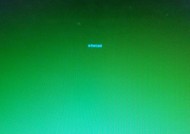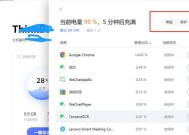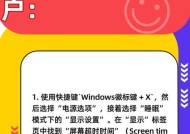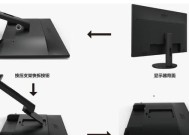壁挂电脑显示器不亮怎么回事?电源和连接线检查方法?
- 家电维修
- 2025-03-20
- 9
- 更新:2025-03-17 12:46:52
在现代办公环境中,壁挂电脑显示器是提高工作效率和节省空间的理想选择。然而,当显示器无法正常工作时,会给用户带来极大的不便。如果您的壁挂电脑显示器不亮,而不知道问题出在哪里,这篇文章将为您提供全面的故障排查和解决指南。我们将从电源和连接线检查方法入手,帮助您迅速找到问题并解决它。
问题诊断与初步检查
显示器是否通电?
检查电源线和插座
在开始专业技术检查之前,首先要确认的是显示器是否确实接通了电源。请按照以下步骤操作:
1.确认显示器电源线没有松动,牢牢插在显示器和插座上。
2.检查连接显示器的电源线是否完好无损,并确保插座有一定电流输出。
3.若有其他电器设备连接在同一插座,尝试将它们拔掉,单独为显示器供电。
显示器电源指示灯状态
了解显示器指示灯信息
1.观察显示器上的指示灯是否亮起。不同的显示器可能有不同的指示灯颜色或闪烁模式,这些状态通常在用户手册或显示器侧面的标签上有所说明。
2.如果指示灯显示正常,问题可能出在连接线或显示器设置上;如果指示灯不亮,问题可能与电源有关。

深入检查电源和连接线
检查电源适配器
确认电源适配器工作状态
1.对于大多数壁挂显示器,都有一块分离的电源适配器。请检查适配器本身是否工作正常,方法是接通适配器,看其指示灯是否亮起。
2.如果电源适配器的指示灯没有亮,且确认供电正常,那么可能是适配器本身出现了故障,需要更换新的适配器。

检查连接线
检查信号线是否良好连接
1.对于壁挂显示器来说,信号线(如VGA、HDMI、DP等)是数据传输的关键。请仔细检查信号线是否牢固插在显示器和电脑主机的接口上。
2.尝试更换一根新的信号线,看看是否能够解决问题。有可能是信号线内部断裂或接触不良导致显示器不亮。
查看设置和驱动程序
确认电脑输出信号与显示器兼容
1.确保电脑的显卡驱动程序是最新的。过时或损坏的驱动程序可能导致显示器不亮。
2.在电脑设置中检查输出信号是否与显示器兼容。检查显示设置中的分辨率和刷新率是否在显示器支持的范围内。
排除显示器故障
判断是否为显示器硬件问题
如果以上步骤都无法解决问题,显示器本身可能存在硬件故障。如电源模块损坏、内部线路断裂或其他电子元件故障等。此时,您可能需要联系专业的维修服务或考虑更换显示器。
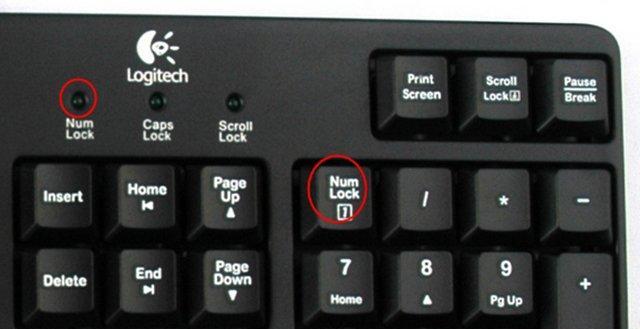
综合排除问题
上述方法涵盖了壁挂电脑显示器不亮时需要检查的绝大部分常见原因。了解并执行这些步骤,可以帮助您快速定位问题并采取相应措施。当然,在实际操作过程中,请确保关闭电源并拔下所有连接线,以避免在维修过程中触电。
如果显示器仍然无法正常工作,而您对电子设备维修缺乏经验,建议寻求专业的技术支持。维修工作中的一个小错误可能会导致严重的设备损坏或其他安全问题。
通过以上步骤,相信您能够对壁挂电脑显示器不亮的原因有了更清晰的认识,并且通过一些简单的检查和维护,您或许能够自己解决问题。如果显示器恢复正常工作,那么恭喜您!如果没有,那么希望您能从中学到一些知识,为未来的故障排查打下基础。